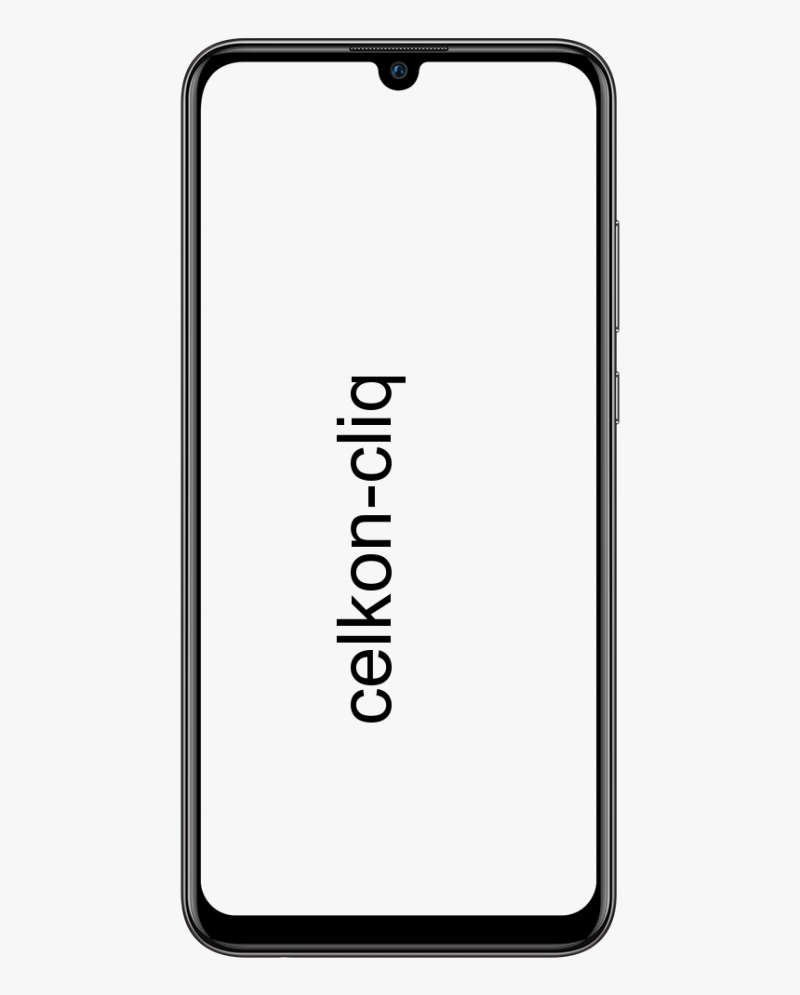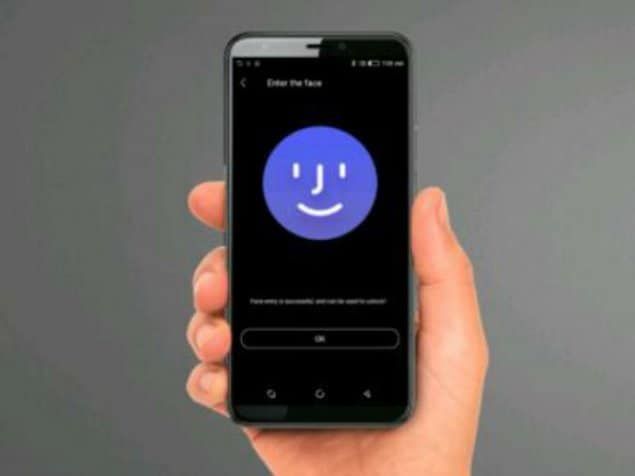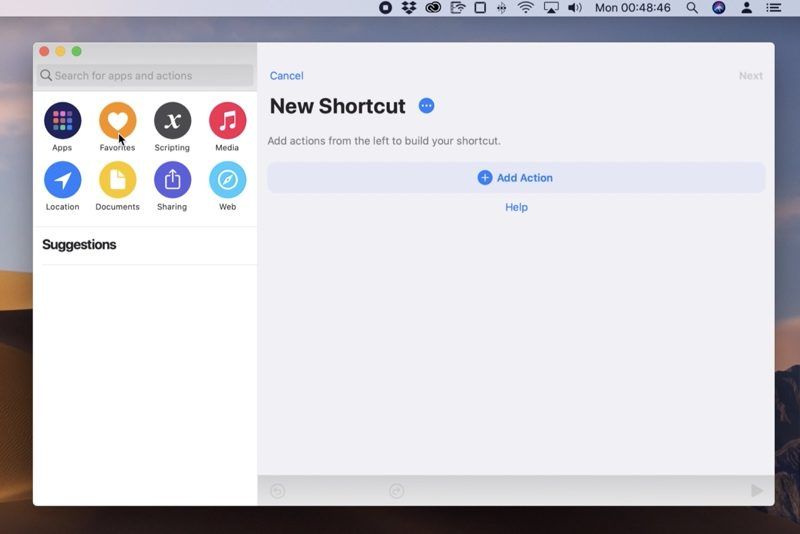Кориснички водич за придруживање ПС4 Цхат Цхату на рачунару

Да ли желите да се придружите ПС4 ћаскању на рачунару? Ако је одговор да, онда сте на правом месту. Дакле, изгледа да овде читате овај водич само зато што не можете да се придружите или повежете партијско ћаскање ПС4 конзоле. Дакле, не морате да бринете, ми смо увек ту због нових ствари и желимо да свој посао завршимо врло лако. Ако се ваша конзола налази у било којој другој соби или на другом спрату, како се одмах можете придружити. Па, ту не треба да се нервирате и овде смо поделили једноставан и званичан начин да се придружите ПС4 Парти Цхат-у из свог система.
аваст заузима простор на диску
Једноставно инсталирајте или преузмите опцију ‘удаљеног ћаскања’ на рачунар ако желите да се придружите или повежете са партијским ћаскањем за своје ПС4 пријатеље. Такође, имајте на уму да након употребе тог алата за даљинско ћаскање можете лако играти своје ПС игре на многим екранима као што су телефон, радна површина, таблет или било која друга конзола. Овде ће функција паузе и репродукције добро доћи након употребе исте мреже.
Такође погледајте: Да ли се желите синхронизовати ПС4 контролер? Ево упутстава
стеам не преузима длц
Кораци за придруживање ПС4 партијском ћаскању са рачунара

Следите кораке за придруживање ПС4 забави са рачунара:
- Крените до званична страница ПлаиСтатион Ремоте Плаи и преузмите Виндовс 10 клијент за рачунаре за свој рачунар.
- Након што га успешно инсталирате или преузмете. Тада можете једноставно да покренете апликацију на рачунару.
- Имајте на уму да је ваша ПС4 конзола повезана са истом Ви-Фи мрежом коју користите на систему.
- Такође, уверите се да је ваша ПС4 конзола у режиму спавања или да се придружите партијском ћаскању са рачунара.
- Повежите или прикључите свој ПС4 контролер у рачунар.
- Можете да пређете на „Остале везе“ ако имате ПС5, а затим можете да изаберете и ПлаиСтатион 5.
- Сада ће се, без обзира на име ваше конзоле [ПС4 / ПС5], приказивати у апликацији. Једноставно додирните име.
- Почеће да проналази и синхронизује везу на даљину.
- Након употребе лозинке ПС4 / ПС5, унесите је (ако се од вас затражи).
- По завршетку аутоматски ће синхронизовати рачунар са конзолом и моћи ћете да извршите своју игру.
- Сада само додирните икону микрофона испод десног угла екрана да бисте разговарали са пријатељима.
- Притисните дугме ПС на вашем контролеру. Затим додирните „Парти“ из опције Куицк Мену.
- Крените на „Старт Парти“. Затим са листе изаберите групу пријатеља.
То је све!
Закључак:
Да ли знате неки други алтернативни начин за то? Сада бисте требали знати како да се придружите ПС4 цхату на рачунару. Надам се да је наш чланак био користан у решавању свих ваших проблема. Даље, ако имате било какве повратне информације, питања и упите, слободно нас коментаришите у наставку.
Такође прочитајте:
бест нфл стреамс коди